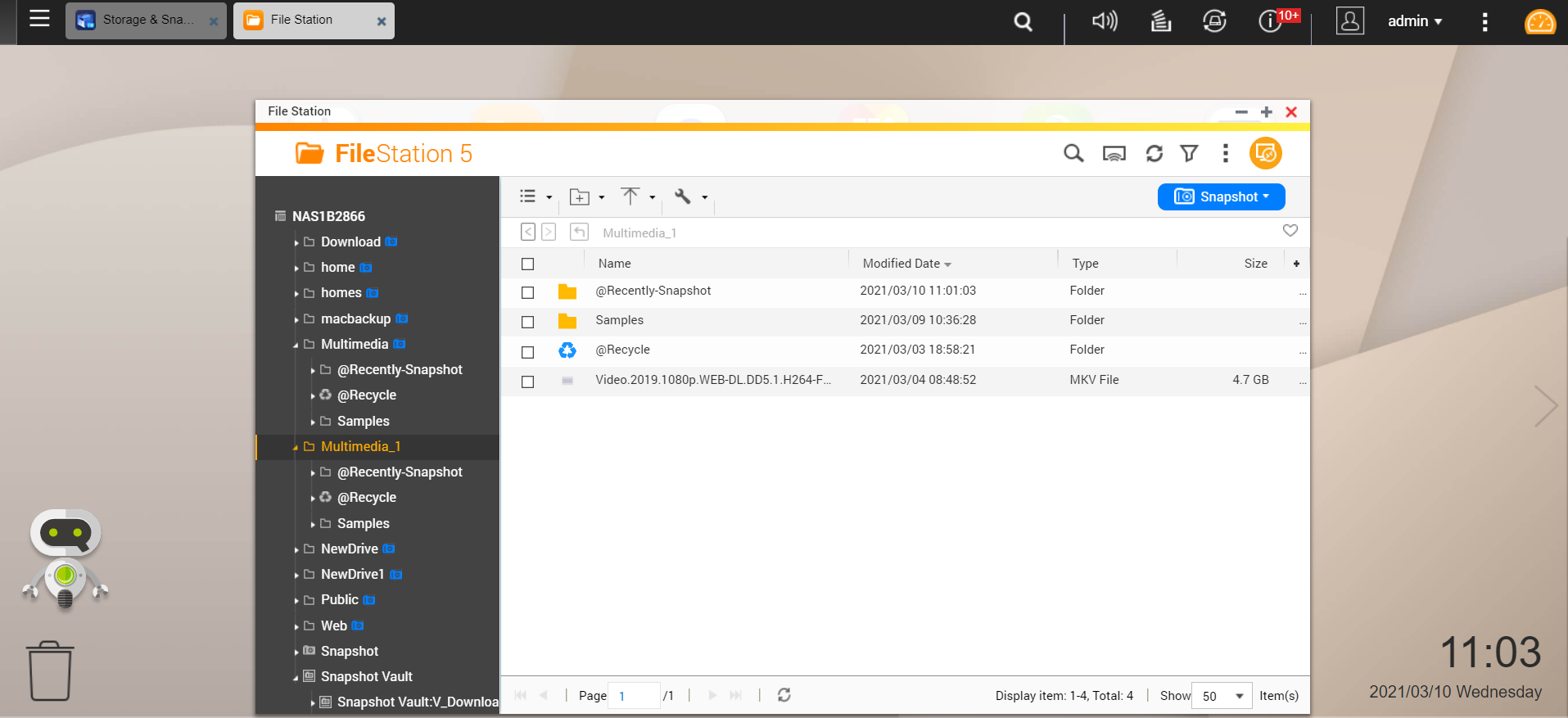Zapisywanie migawek na drugim serwerze NAS QNAP za pomocą funkcji Replika migawek
Informacje ogólne
Z tego samouczka dowiesz się, jak zapisywać migawki z jednego serwera NAS QNAP na drugim i zarządzać nimi za pomocą funkcji Replika migawek i Magazyn migawek.
Wymagania systemowe i zgodność
Serwer NAS | Wymaganie |
|---|---|
Źródłowy i docelowy serwer NAS | Serwer NAS QNAP obsługujący migawki. |
Źródłowy i docelowy serwer NAS | Co najmniej 1 GB pamięci RAM. |
Źródłowy i docelowy serwer NAS | Otwarte porty SSH 22 i TCP 50100–50199 (porty danych). |
Docelowy serwer NAS | Musi mieć skonfigurowaną co najmniej jedną pulę pamięci masowej z ilością wolnego miejsca nie mniejszą niż rozmiar folderu udostępnionego lub jednostki LUN, które mają zostać zarchiwizowane. |
Docelowy serwer NAS | Włączona opcja Zezwól na połączenia SSH w sekcji Panel sterowania > Usługi sieciowe i plików > Telnet / SSH. |
Jak zapisywać migawki na drugim serwerze NAS QNAP
- Otwórz Menu główne > Pamięć masowa i migawki.
- Kliknij opcję Replika migawek.

- Kliknij opcję Utwórz zadanie replikacji.
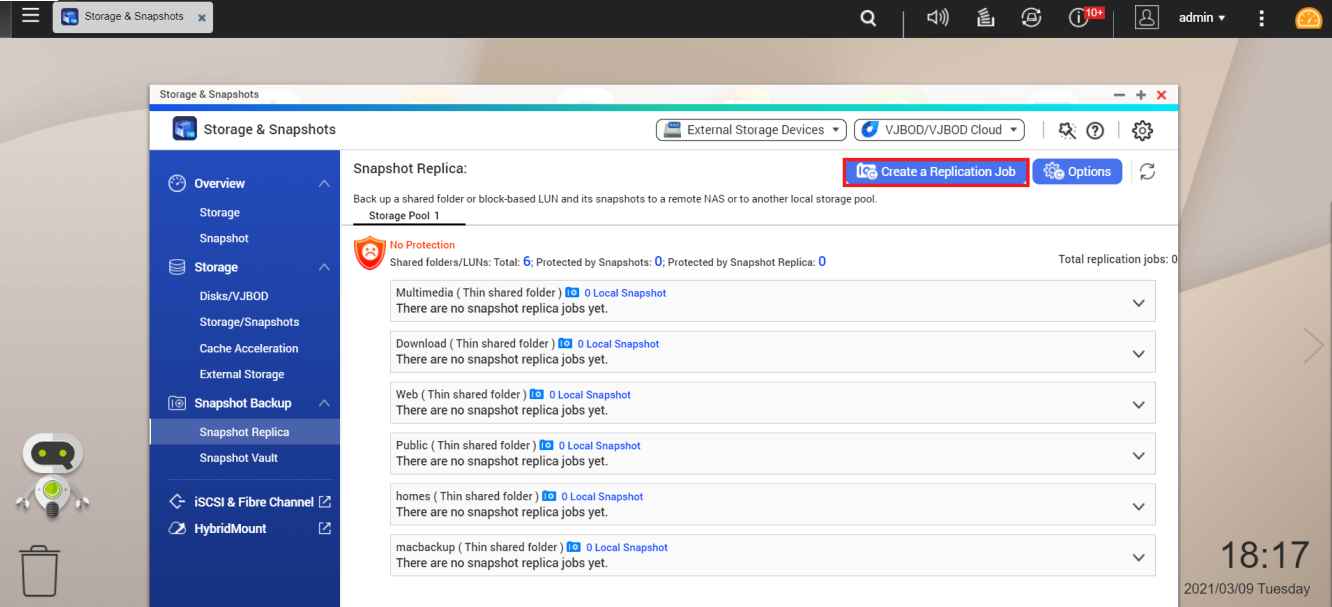
Zostanie wyświetlone okno Utwórz zadanie replikacji migawki. - Wybierz urządzenie źródłowe.
- Wybierz źródłowy folder udostępniony.
- Wprowadź nazwę zadania replikacji.
- Kliknij opcję Dalej.
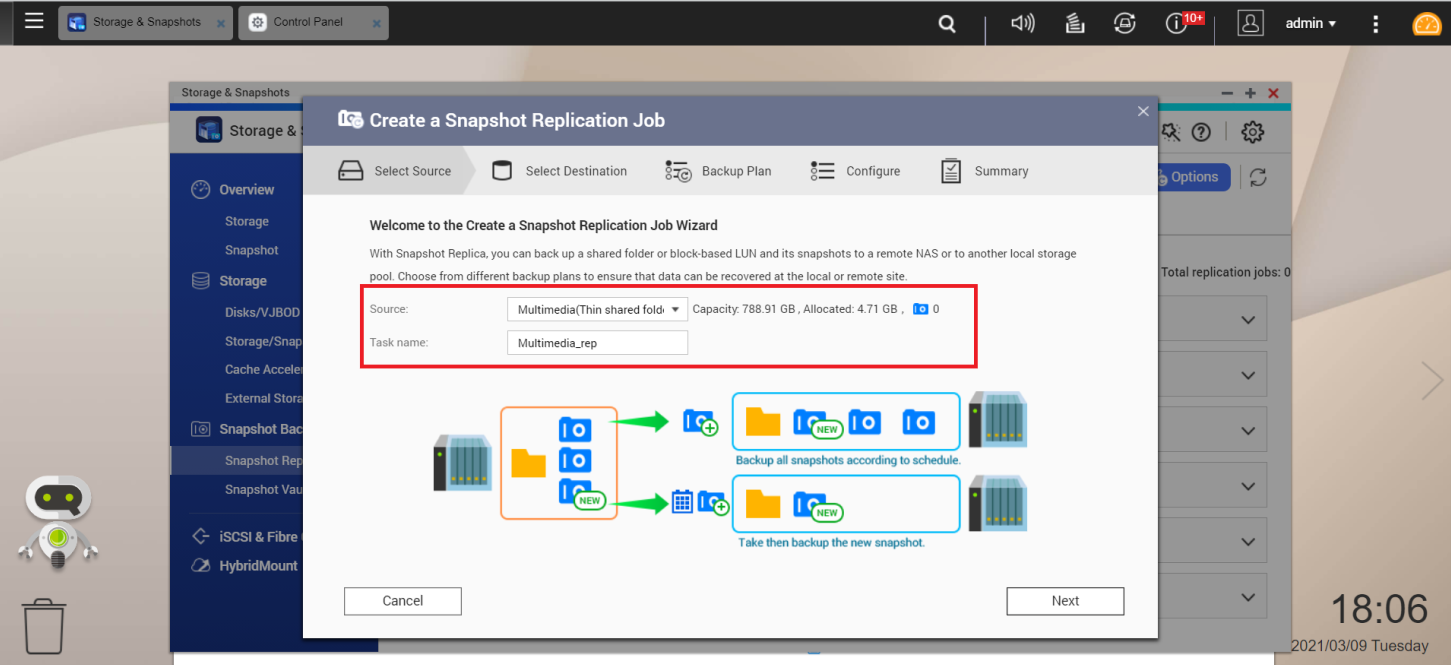
- Wybierz urządzenie docelowe.
- Wprowadź nazwę/adres IP w polu Lokalizacja docelowa.
- Wypełnij pola Nazwa użytkownika i Hasło urządzenia docelowego.
- Kliknij przycisk Testuj, aby potwierdzić ustawienia.
- Kliknij opcję Dalej.
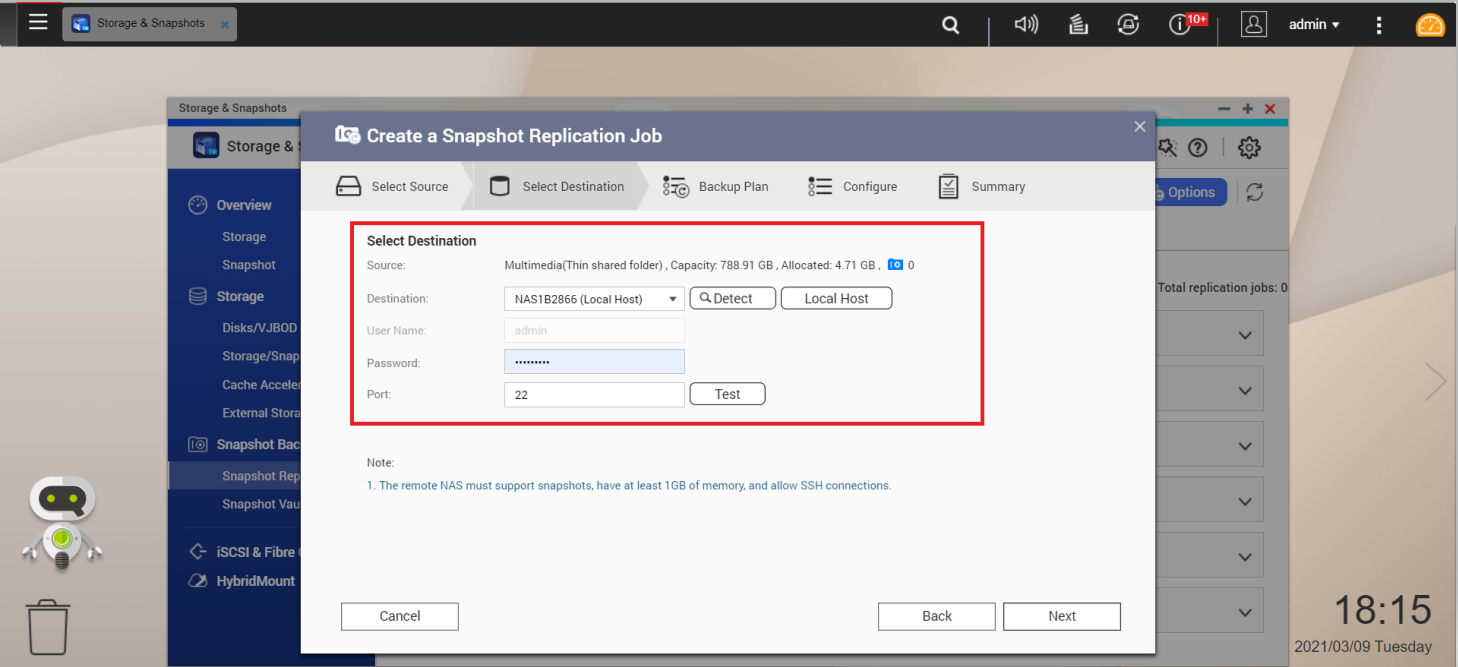
- Wybierz źródłowy folder udostępniony, którego migawka ma zostać utworzona.
- Wybierz docelową pulę pamięci masowej, w której zostaną zapisane dane.
- Kliknij opcję Dalej.
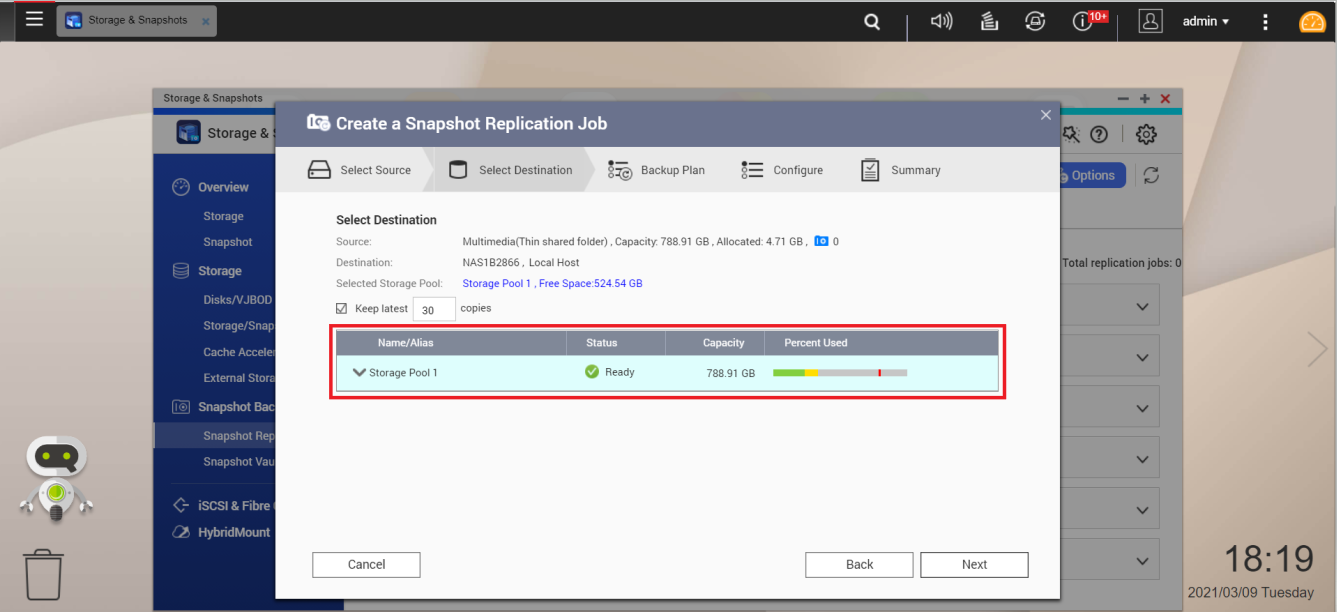
- (Opcjonalnie) Utwórz plan kopii zapasowych.
- Wybierz plan kopii zapasowych.
- Wybierz harmonogram tworzenia kopii zapasowych.
- Skonfiguruj godzinę, dzień, częstotliwość i cykl powtarzania planu kopii zapasowych.
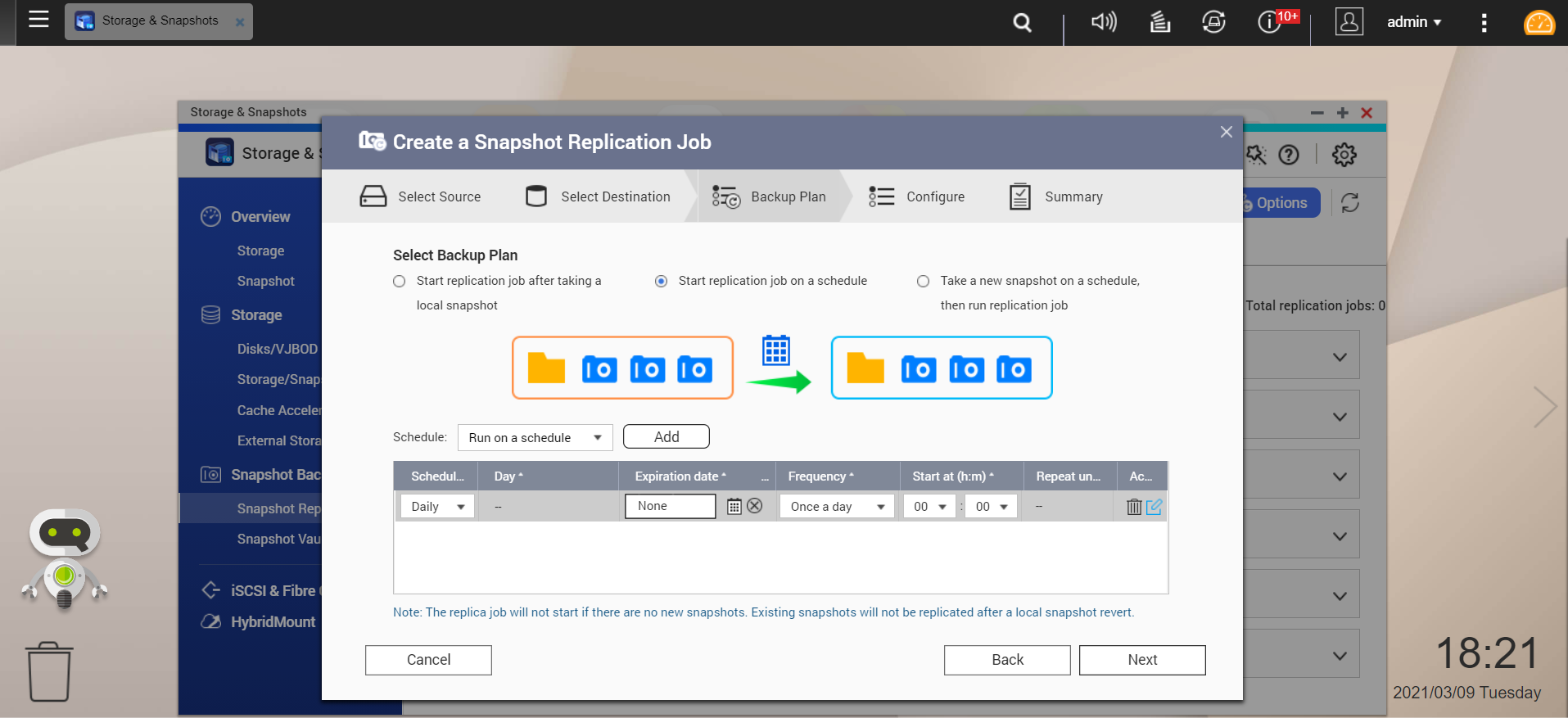
- (Opcjonalnie) Przeprowadź konfigurację.
- W przypadku przesyłania danych poufnych/wrażliwych zaznacz opcję Szyfruj przesyłanie.
- Jeśli przesyłanie odbywa się za pośrednictwem łącza o niskiej przepustowości, zaznacz opcję Kompresuj przesyłanie.
- Aby zminimalizować wpływ przesyłania na inne zadania sieciowe, zaznacz opcję Maksymalna szybkość przesyłania i wprowadź wartość w KB.
- Kliknij opcję Dalej.
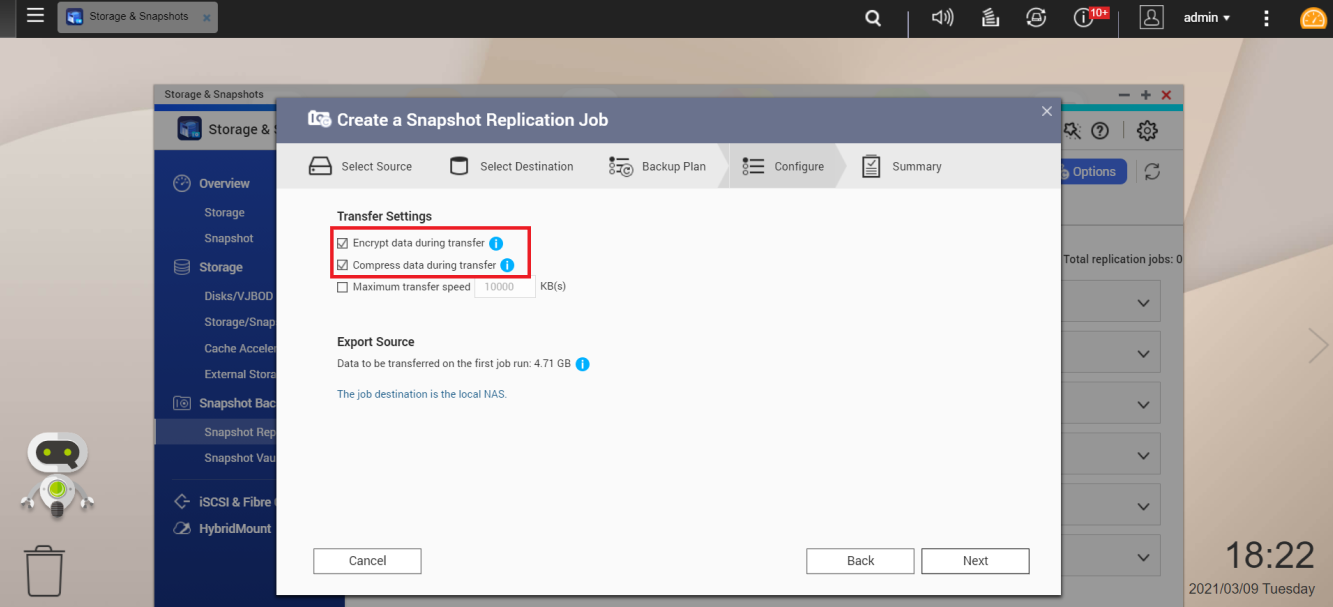
- Podsumowanie.
- Przejrzyj ustawienia zadania replikacji.
- Kliknij przycisk Zakończ.
Wynik: Zadanie replikacji zostanie utworzone i uruchomione.
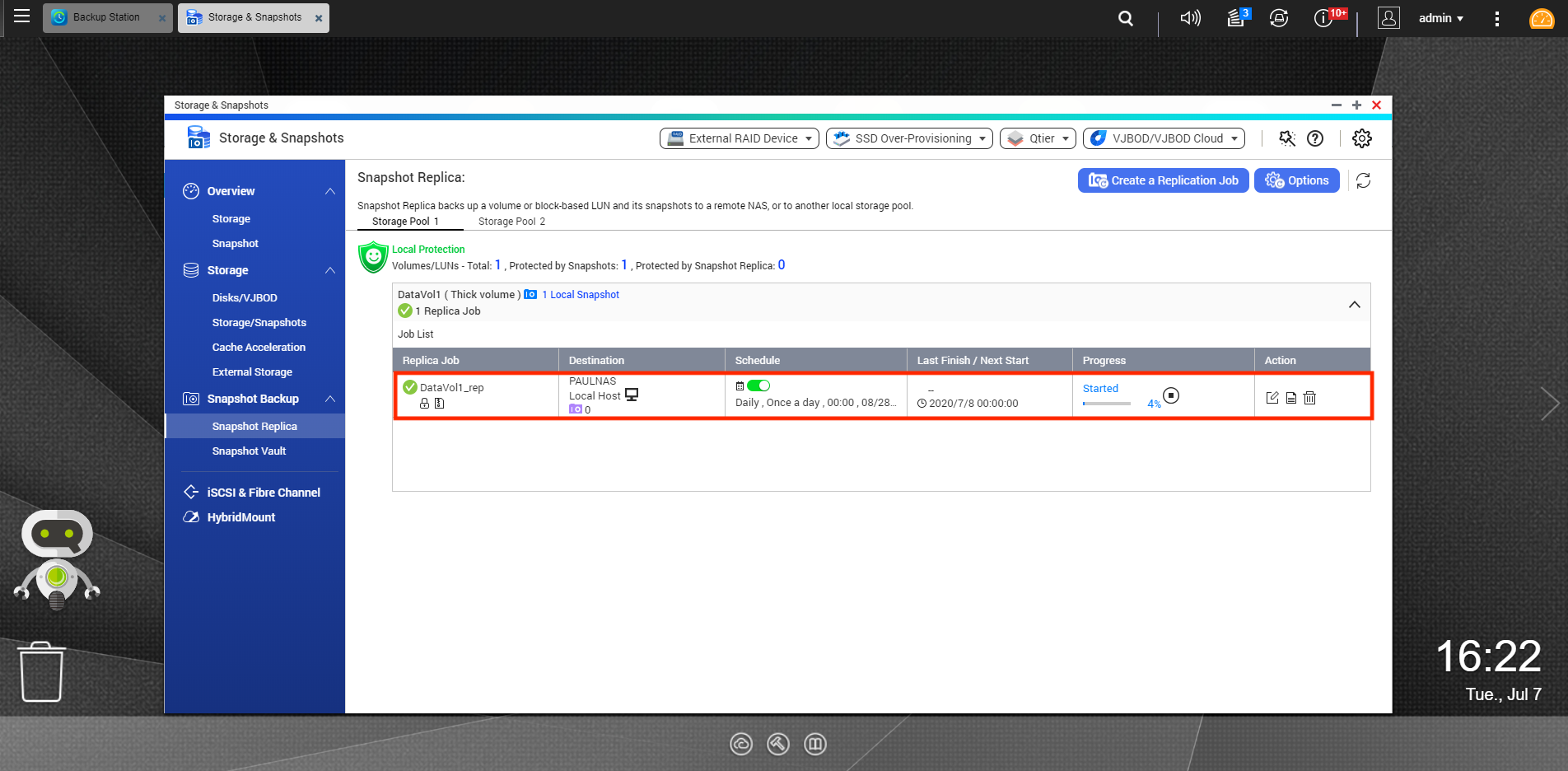
Jak zarządzać migawkami na drugim serwerze NAS QNAP
- Otwórz sekcję Pamięć masowa i migawki.
- Przejdź do sekcji Magazyn migawek.
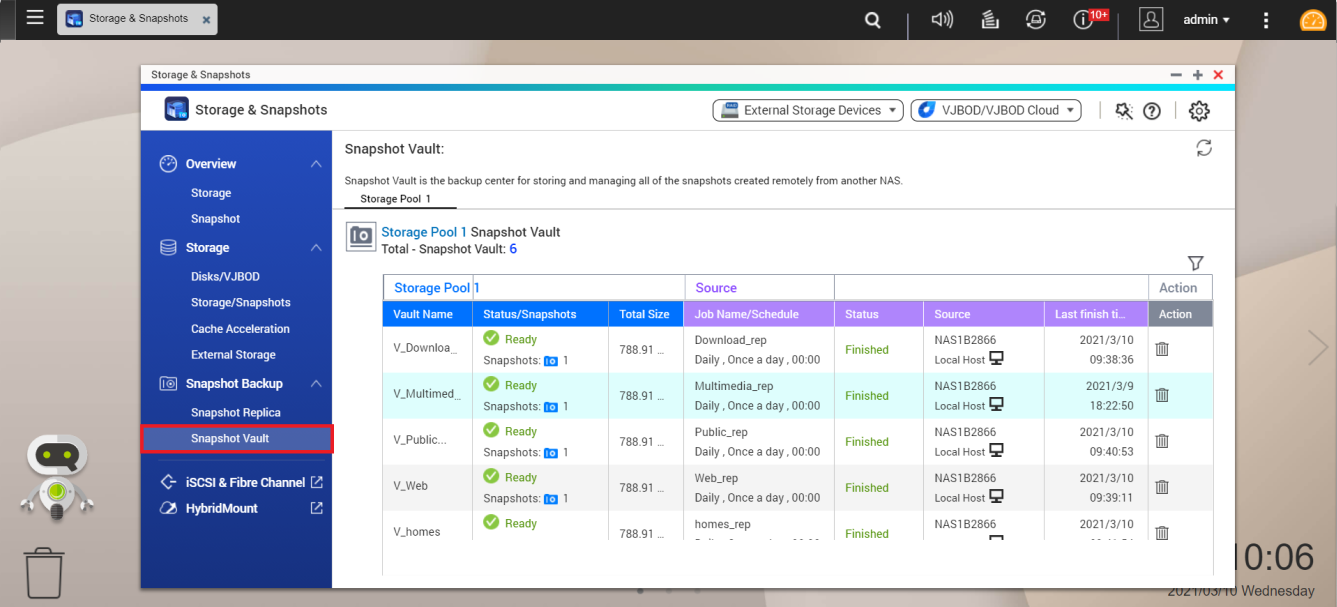
Porada: Możesz filtrować listę migawek na podstawie źródła, folderu udostępnionego/jednostki LUN i statusu.
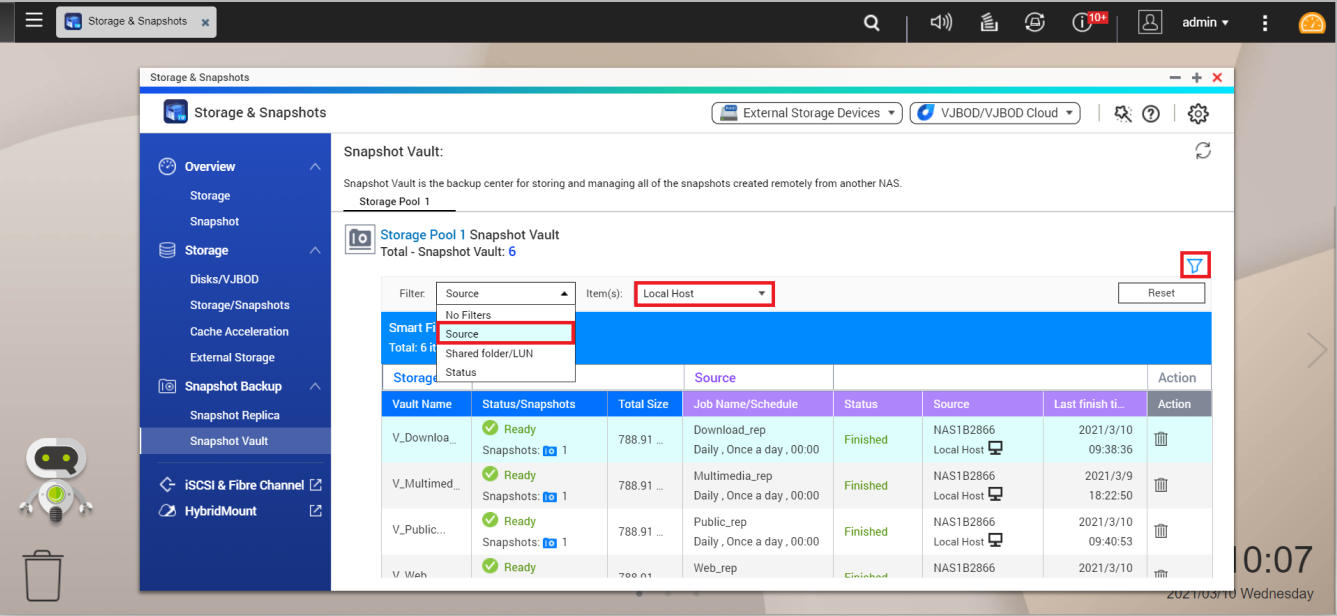
Jak sklonować migawkę w magazynie migawek
- Otwórz sekcję Pamięć masowa i migawki.
- Przejdź do sekcji Magazyn migawek.
- Kliknij przycisk
 .
.
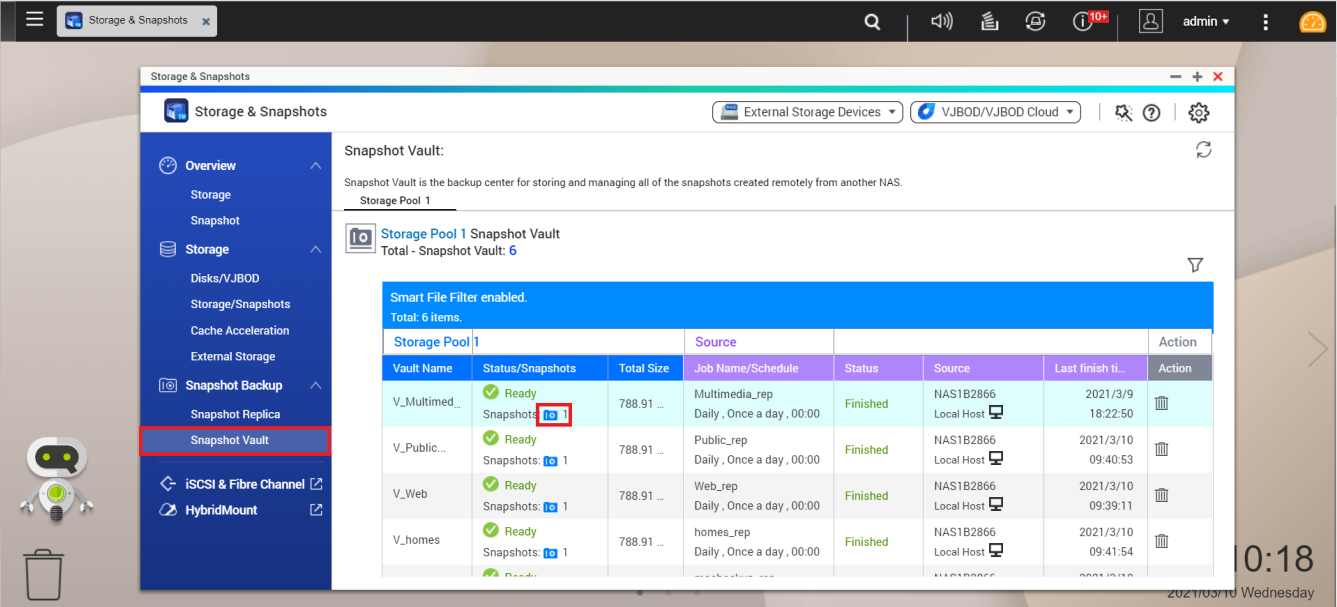
- Wybierz migawkę i kliknij przycisk Klonuj.
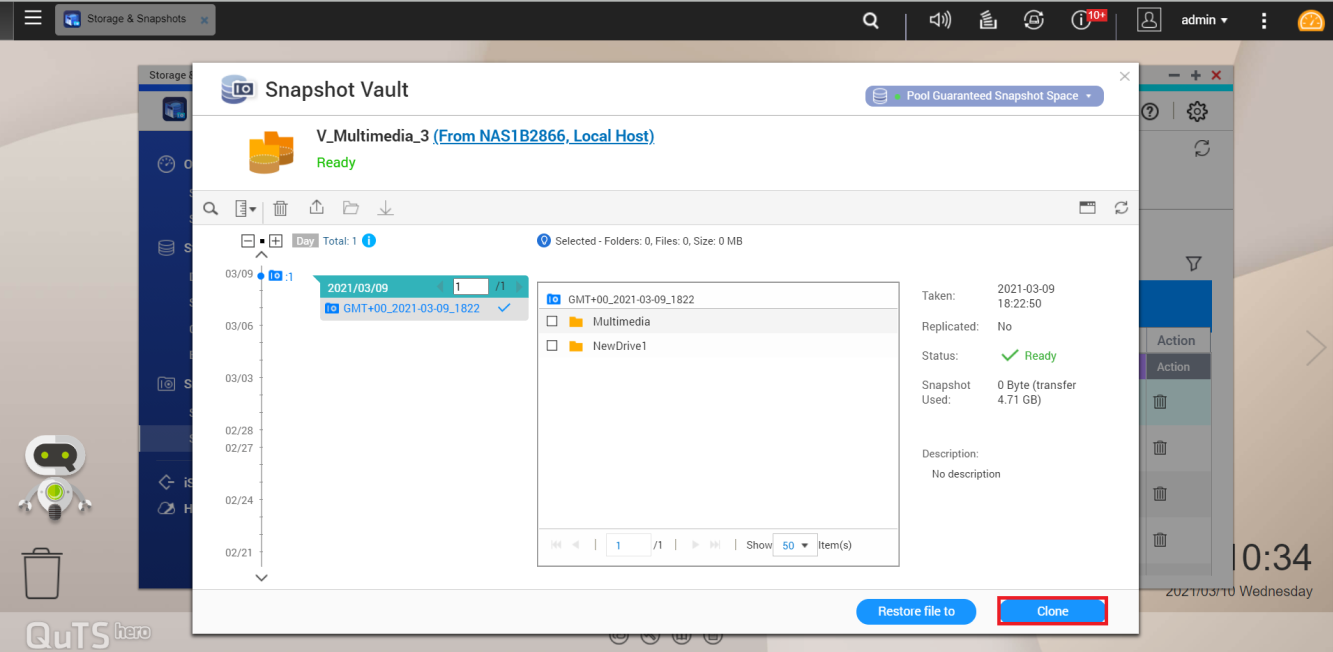
Zostanie otwarte okno klonowania migawek. - Skonfiguruj klon migawki.
- Wprowadź nazwę folderu udostępnionego (lub użyj nazwy domyślnej).
- Wybierz foldery/pliki do sklonowania.
- Kliknij przycisk OK.
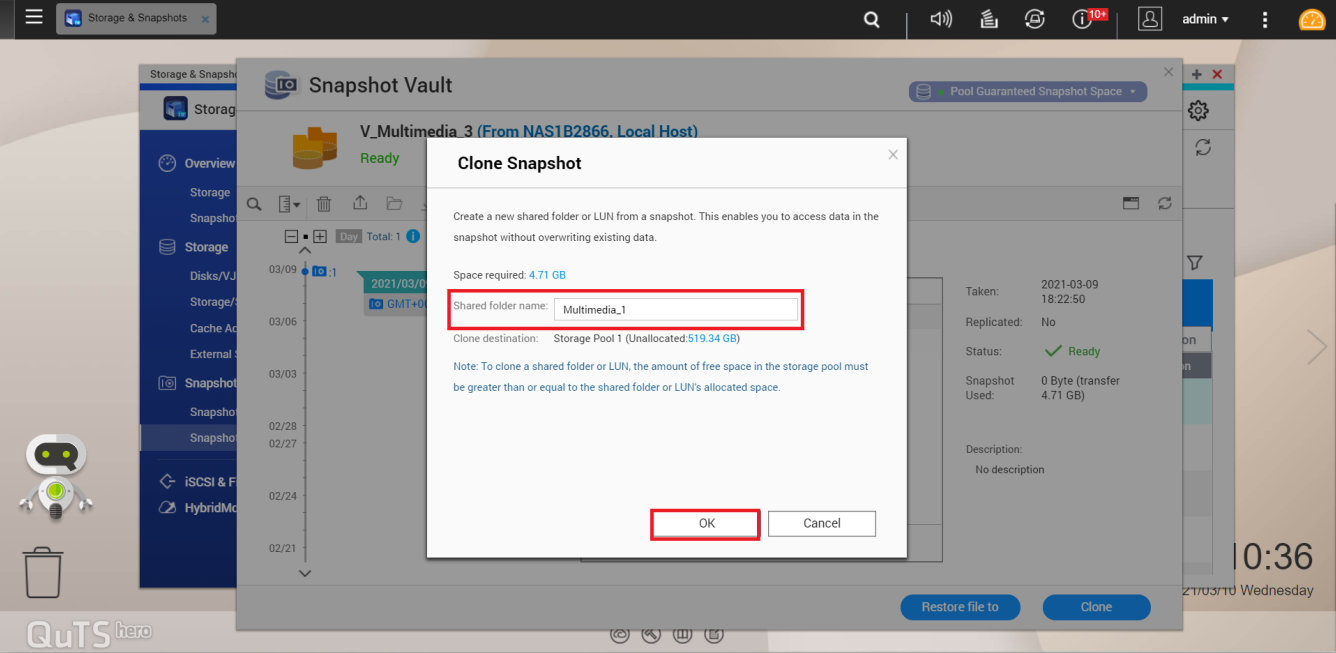
Wynik: Nowy folder udostępniony zostanie sklonowany na podstawie danych w magazynie migawek i będzie można go wyświetlić w sekcji Pamięć masowa/Migawki.
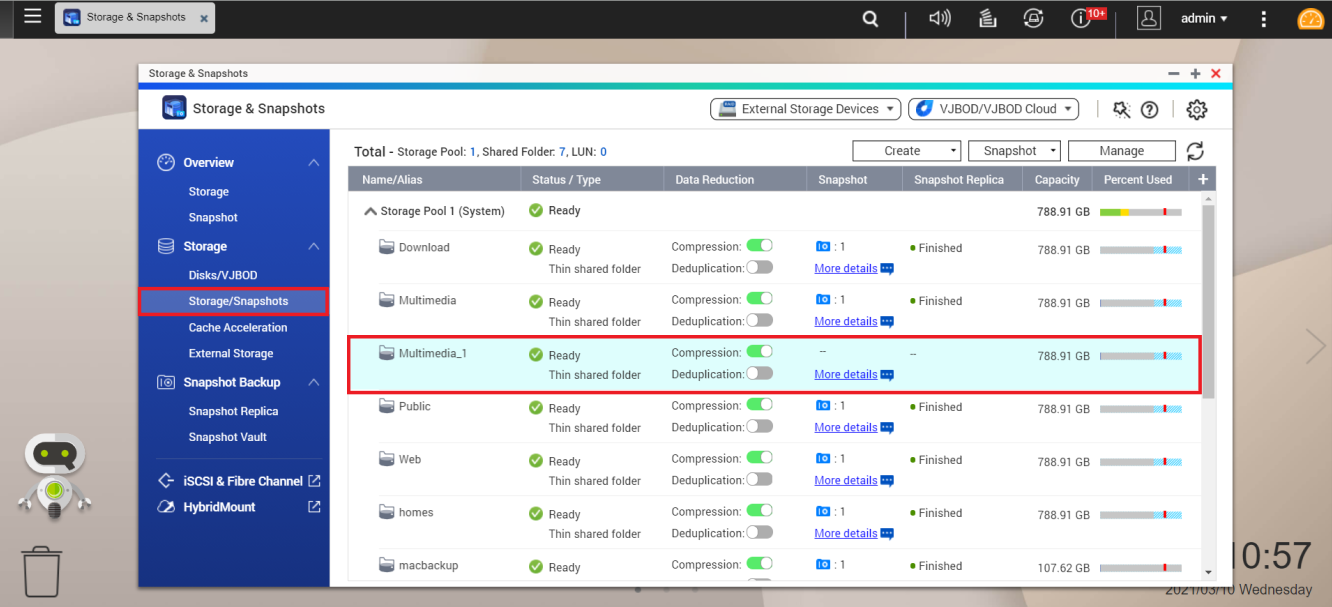
Porada: Pliki z nowego folderu udostępnionego można też wyświetlić w aplikacji File Station (umożliwia ona także zarządzanie tymi plikami).